O produktivitě na Macu a současném používání iPadu se dá říci hodně. Sidecar změnil způsob, jakým mnoho lidí pracuje, a poskytuje sekundární displej, aniž by bylo nutné stahovat další aplikace nebo cokoliv konfigurovat.
Obsah
- Související čtení
-
Jak používat iPad jako druhý monitor pro Windows
- Duet Display
- Displej Luna
-
Která funguje lépe?
- Související příspěvky:
Související čtení
- Jak rychle a snadno přenášet soubory mezi iPadem a Windows PC
- Oprava: Boot Camp nemůže nainstalovat podpůrný software Windows
- Jak používat Windows na M1 Mac
- Tato kopie Parallels Desktop nemusí být originální
- Recenze Vissles LP85: Nízkoprofilová mechanická klávesnice se zvonky a píšťalkami
Co když ale vlastníte počítač se systémem Windows a chcete iPad používat jako externí displej, čímž v podstatě dosáhnete stejného cíle? No, neexistují žádná propracovaná řešení jako Sidecar, ale nemáte úplně smůlu.
Jak používat iPad jako druhý monitor pro Windows
Jak jsme zmínili, existuje několik možností pro ty, kteří chtějí iPad používat jako druhý monitor pro své počítače se systémem Windows.
Duet Display
Dávno předtím, než Apple představil Sidecar nebo si dokonce skutečně představil použití Macu a iPadu v tandemu, existoval Duet Display. Tato aplikace představila pracovní tok produktivity, který neměl v té době obdoby, a usnadňoval tak rozšíření plochy Windows nebo Mac na iPad.
Aplikace byla vyvinuta bývalými inženýry společnosti Apple a zároveň poskytuje dotykové ovládání pro váš počítač Mac nebo Windows. Je snadné uvažovat o spárování iPadu s Macem Mini jako bezhlavého dotykového displeje, abyste získali dotykový Mac, který všichni chceme.
Ale aplikace a služba, která funguje stejně dobře a je spolehlivá jako Duet, něco stojí. Existují tři různé cenové úrovně, z nichž všechny nabízejí něco trochu jiného:
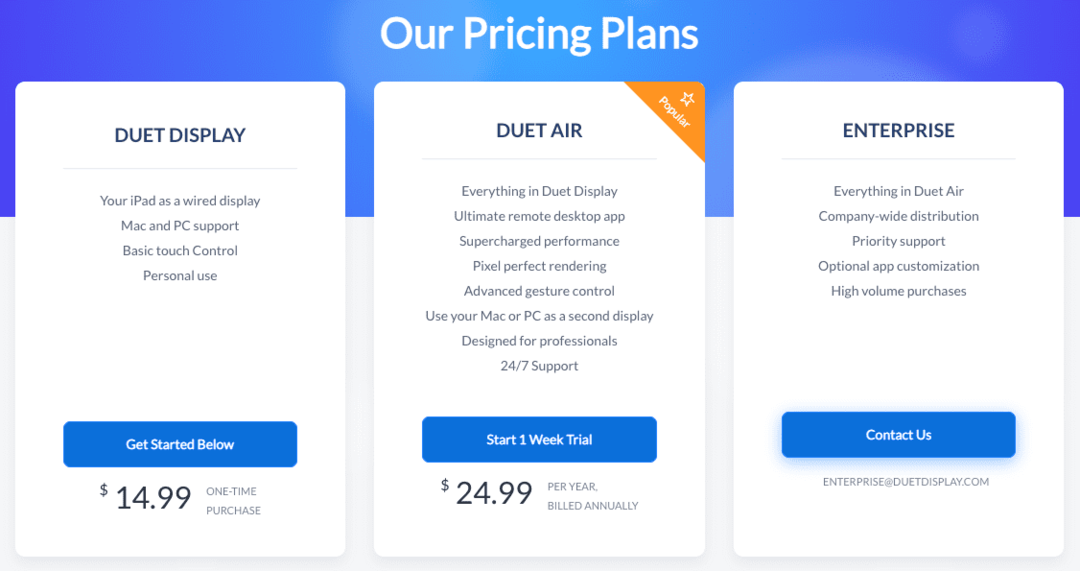
- Duet Display: 14,99 $ (jednorázový nákup)
- Duet Air: 24,99 $ (za rok, účtováno ročně)
- Enterprise (Musí kontaktovat Duet)
Pomocí Display si můžete stáhnout aplikaci do iPadu a doprovodnou aplikaci do zařízení se systémem Windows. Po prvním nastavení aplikace budete moci Duet používat pouze s kabelovým připojením.
Ti, kteří chtějí používat iPad jako druhý monitor pro Windows bezdrátově, budou chtít vyzkoušet Duet Air. Nejen, že se tak váš iPad promění v rozšíření vašeho počítače, ale může také fungovat jako skvělý klient vzdálené plochy. To vám umožní přístup k počítači prakticky odkudkoli, aniž byste museli být u něj. Je to určitě trochu vysoké náklady, ale pokud jste neustále na cestách, mít bezdrátový druhý monitor je velmi užitečné.
- Duet Display
Displej Luna

Další možností je ta, která také existuje od doby, než se Sidecar stal nedílnou součástí macOS a iPadOS. I když existují aplikace, které je třeba nainstalovat, Luna Display je napájen malým hardwarovým klíčem, který se zapojuje do zadní (nebo boční) části vašeho počítače se systémem Windows.
Koncem roku 2021 byl představen Luna Display 5.0, který konečně přináší správnou podporu pro počítače se systémem Windows. K dispozici jsou také dva nové hardwarové dongle, můžete se rozhodnout pro verzi USB-C nebo HDMI. Poznámka: Verze HDMI bude fungovat pouze s počítači se systémem Windows, zatímco verze USB-C funguje s Windows i MacOS.
Požadavky a nastavení
Než budete moci začít s Luna Display, musíte si nejprve vyzvednout hardware přímo z Astropadu. I když je použití aplikace zdarma, hardware přijde na 130 $, bez ohledu na to, zda se rozhodnete pro modely HDMI nebo USB-C.
Odtud společnost uvádí několik požadavků, které bude muset váš počítač a iPad splňovat. Jsou následující:
- Primární PC: Microsoft Windows 10 64-bit, Build 1809 nebo novější
- iPad: iOS 12.1 nebo novější
- DoporučenoWiFi/síť: 802.11n nebo kabelový ethernet
Ještě jedna malá drobnost, kterou Astropad sdílí, je, že pokud plánujete používat Luna Display s nějakým adaptérem, nebude to možné. Zatímco to smět pracovat s vaším hardwarem, společnost nemůže zaručit kompatibilitu a poskytuje následující vysvětlení:
„Velmi doporučujeme zapojit Lunu přímo do kompatibilního portu na vašem počítači Mac nebo Windows PC. Ne každý adaptér používá stejné komunikační protokoly jako náš hardware, takže nemůžeme zaručit, že Luna bude fungovat s každým nastavením adaptéru, rozbočovače nebo doku. Použití Luny s jakýmikoli adaptéry, rozbočovači nebo doky by bylo na vašem vlastním uvážení.“
Poté, co vše nastavíte, je používání iPadu jako druhého monitoru pro Windows hračkou. Stačí spustit aplikaci Luna Display, když je klíč připojen k počítači, a okamžitě máte druhý displej. Opravdu byste neměli narazit na žádné problémy, ale pokud ano, nezapomeňte znovu zkontrolovat rychlost sítě, protože pomalá síť může být frustrující.
- Displej Luna
Která funguje lépe?
Vybírat mezi Duet Display a Luna Display je jako vybírat mezi iPhone 13 Pro a iPhone 13 Pro Max. Oba nabízejí v podstatě stejný zážitek a přitom to dělají dvěma napůl odlišnými způsoby. Pokud opravdu chcete jít s bezproblémovým řešením, které spoléhá na hardware a vaší síti, doporučujeme Luna Display.
Astropad si neúčtuje žádné poplatky za předplatné a místo toho musíte za hardwarový klíč zaplatit pouze 130 $. Na druhé straně mince, abyste mohli iPad používat jako druhý monitor pro Windows bez jakýchkoli kabelů, hledáte za 25 $ ročně, což opravdu není tak špatné, a dokonce máte týdenní bezplatnou zkušební verzi, kterou si můžete Duet Air vyzkoušet řídit. Nebo se můžete rozhodnout pro jednorázový nákup aplikace za 15 USD a musíte mít vždy po ruce kabel, ať jste na cestách.
Andrew je spisovatel na volné noze z východního pobřeží USA.
V průběhu let psal pro různé weby, včetně iMore, Android Central, Phandroid a několika dalších. Nyní tráví dny prací pro společnost HVAC, zatímco po nocích pracuje jako spisovatel na volné noze.